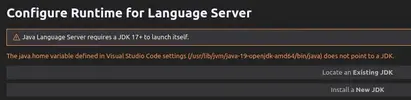Hero467
Utente Attivo
- Messaggi
- 695
- Reazioni
- 406
- Punteggio
- 75
Salve a tutti,
ho recentemente fatto un'installazione pulita del mio Ubuntu, e ovviamente si sono cancellati tutti i programmi.
Reinstallato VS Code, inizia subito a darmi problemi perché non trova il percorso al JDk, perché ovviamente non l'avevo ancora installato.
Installo allora il pacchetto openjdk-19-jre-headless, e provo a collegarlo, segnalandogli il percorso /usr/lib/jvm/java-19-openjdk-amd64, ma mi dice ripetutamente che quella directory non è un jdk valido. Io non so come fare
ho recentemente fatto un'installazione pulita del mio Ubuntu, e ovviamente si sono cancellati tutti i programmi.
Reinstallato VS Code, inizia subito a darmi problemi perché non trova il percorso al JDk, perché ovviamente non l'avevo ancora installato.
Installo allora il pacchetto openjdk-19-jre-headless, e provo a collegarlo, segnalandogli il percorso /usr/lib/jvm/java-19-openjdk-amd64, ma mi dice ripetutamente che quella directory non è un jdk valido. Io non so come fare